Stellar Converter for OST
- 1. Acerca de Stellar Converter for OST
- 2. Acerca de este manual
 3. Primeros pasos
3. Primeros pasos 4. Utilizar el programa
4. Utilizar el programa- 4.1. Seleccionar y convertir un archivo OST
- 4.2. Previsualizar archivos OST convertidos
- 4.3. Buscar, Ver, y guardar un Mensaje
 4.4. Guardar archivos OST convertidos
4.4. Guardar archivos OST convertidos- 4.5. Actualizador de Enlaces de los Datos Adjuntos
- 4.6. Guardar todos los contactos como CSV
- 4.7. Guardar el Informe
- 4.8. Guardar y reutilizar los resultados de un análisis
- 4.9. Como aplicar el Filtro Avanzado
- 4.10. Importando archivo PST en MS Outlook
- 4.11. Cambiar el idioma del programa
- 5. Preguntas Frecuentes
- 6. Acerca de Stellar

4.1. Seleccionar y convertir un archivo OST
Si conoce la ubicación de los archivos OST files, puede dirigirse allí y convertir directamente el archivo que seleccione. Si no conoce su ubicación, puede utilizar la herramienta Buscar de Stellar Converter for OST.
Pasos para seleccionar y convertir un archivo OST:
1. Inicie Stellar Converter for OST.
2. Aparecerá la ventana Seleccionar el Archivo de Datos de Outlook para la conversión cuando se inicie el programa. Alternativamente, se puede abrir la ventana Seleccionar el Archivo de Datos de Outlook para la conversión desde el Menú Archivo o la etiqueta Inicio.
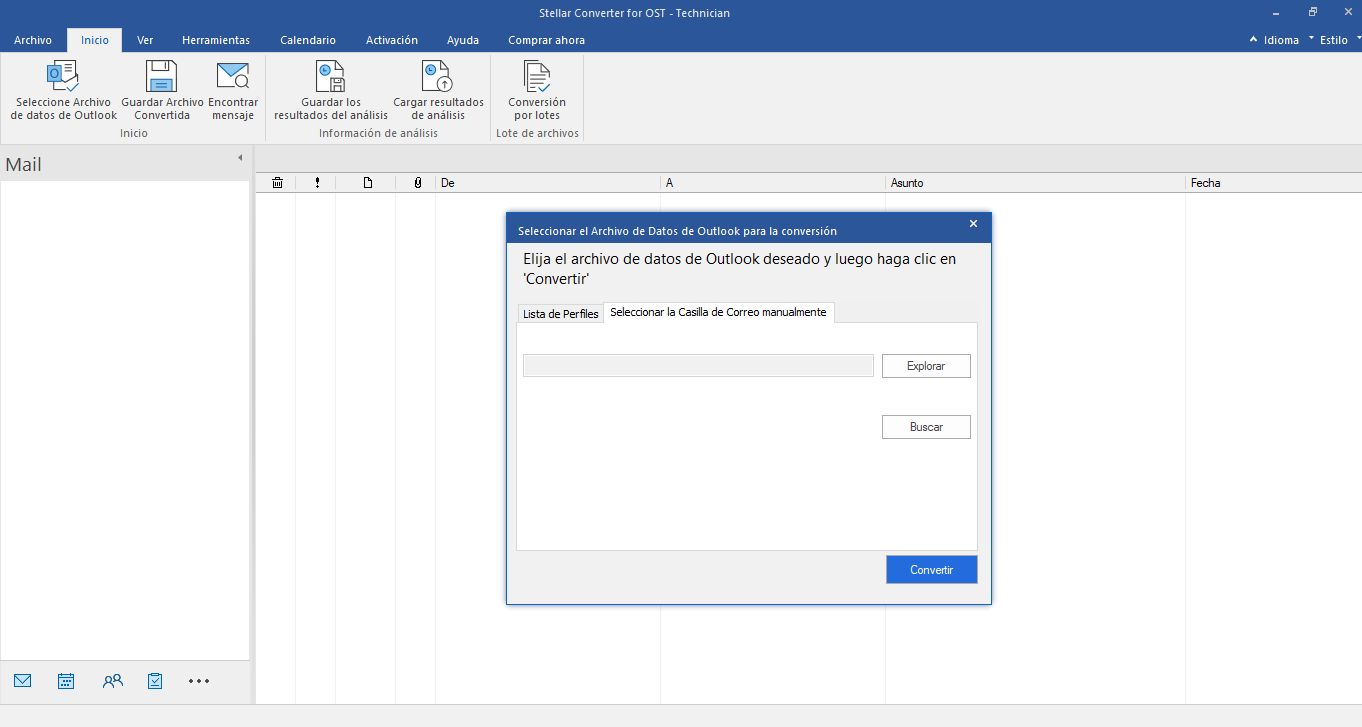
3. Hay dos pestañas disponibles para seleccionar los archivos PST u OST: Seleccionar la Casilla de Correo Manualmente y la Lista de Perfil.
(I) Seleccionar la Casilla de Correo Manualmente: Esta es la etiqueta seleccionada por defecto. Utilizar esta etiqueta cuando se conoce la ubicación del archivo.
Existen dos opciones para seleccionar archivo OST: Explorar y Buscar
i). Explorar: Utilizar el botón Explorar si se conoce la ubicación exacta del archivo OST en el sistema.
a. Pulsar el botón Explorar, ubicar el archivo PST u OST y luego pulsar Abrir.
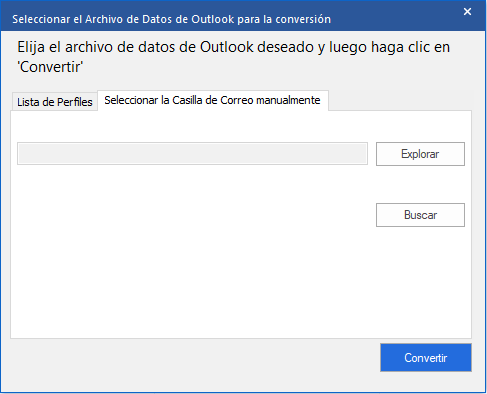
b. Pulsar Convertir para iniciar el proceso de conversión.
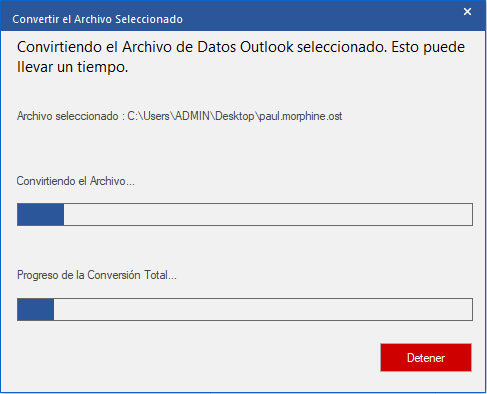
c. Luego que se ha completado el proceso aparece la casilla de diálogo Conversión completada con el mensaje "EL Archivo seleccionado ha sido convertido".
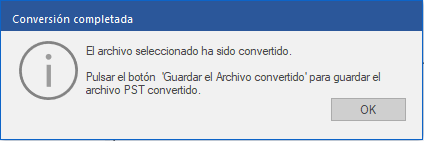
d. Pulsar OK.
ii). Buscar: Utilizando el botón Buscar se puede ubicar el archivo OST de la unidad del sistema seleccionado.
a. Pulsar Buscar, aparecerá la ventana Buscar bandeja de correo de Outlook.
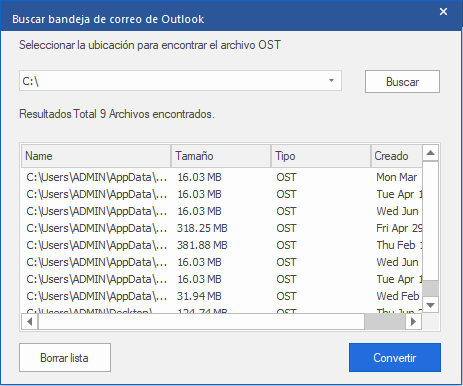
b. Seleccionar la unidad de la lista desplegable. Sin embargo, se podrá seleccionar solo un archivo por vez.
c. Pulsar el botón Buscar para iniciar el proceso de búsqueda.
d. Si se desea detener el proceso de búsqueda pulsar Detener.
e. Luego de haber finalizado la búsqueda, aparecerá la casilla de diálogo Búsqueda Completa con el número de archivos OST encontrados. Pulsar OK.
f. La lista de archivos OST encontrada en la unidad seleccionada se mostrará en la sección Resultados. Seleccionar el archivo que se desea convertir, solo un archivo a la vez puede ser seleccionado.
Nota: si desea limpiar la lista de resultados, haga clic en Borrar lista.
g. Pulsar el botón Convertir para iniciar el proceso de conversión.
h. Luego que se ha completado el proceso, aparecerá la casilla de dialogo Conversión Completa con el mensaje, "EL Archivo seleccionado ha sido convertido".
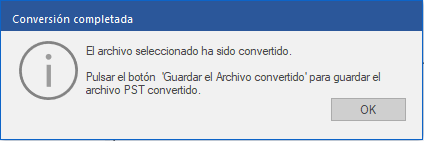
i. Pulsar OK.
(II) Lista de Perfiles: Utilizar esta pestaña para listar todos los perfiles de Outlook configurados desde el sistema.
a) Pulsar esta pestaña, aparecerá una casilla de dialogo con el mensaje Enumerar los Perfiles Configurados.
Nota: Es necesario enumerar los perfiles de Outlook por única vez.
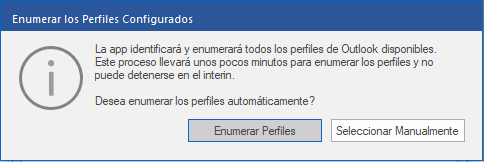
b) Pulsar el botón Enumerar Perfiles para listar todos los perfiles desde el sistema. Aparecerá el número total de perfiles enumerados.
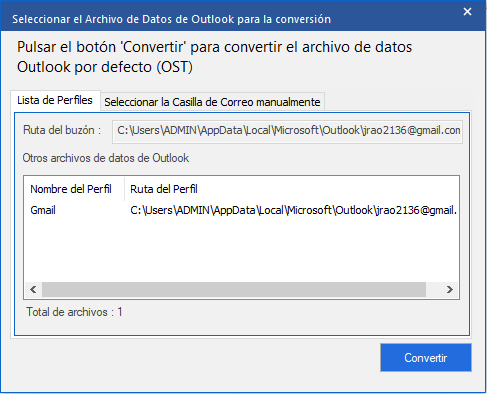
c) Seleccionar el perfil de Outlook requerido desde la lista creada.
d) Pulsar Convertir para iniciar el proceso de conversión.
e) Luego que se ha completado el proceso, aparecerá la casilla de dialogo Conversión Completa con el mensaje, "EL Archivo seleccionado ha sido convertido".
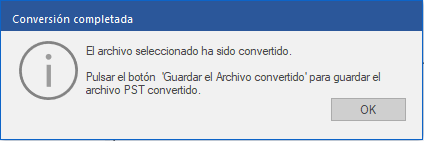
f) Pulsar OK para completar el proceso.
Nota: Para guardar el archivo convertido, pulsar en el botón Guardar Archivo Convertida desde la etiqueta Inicio.
Una vez completada la conversión, el programa le ofrece la posibilidad de previsualizar los archivos OST que ha convertido. Consulte el apartado Previsualizar archivos OST convertidos para conocer todos los detalles.